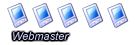Lorsque vous téléchargez une distribution, vous vous retrouvez avec une image iso. Une erreur classique consiste à graver le fichier « image.iso » sur un CD. Ce CD, une distribution Linux par exemple, ne sera pas bootable.
Pour pouvoir vous servir de l’image.iso, il suffit de la graver en suivant ce tutoriel très simple…
Si vous utilisez Nero, voici la procédure à suivre (réalisée avec Nero Burning Rom 6.SE).
1) Ouvrez Nero Burning Rom
2) Cliquez sur l'onglet ISO puis Ouvrir

3) Sélectionnez l'image à graver sur votre disque dur en ayant pris soin de spécifier dans le type de fichiers : Fichiers images (*.nrg;*.iso;*.cue).

4) Modifiez les paramètres de gravure avec vos valeurs habituelles
Important: mettez l'option "disk at once" et non pas "track at once".

5) Cliquez sur Graver... et c'est parti.
Si vous utilisez Nero Express, cliquez sur "Image du disque ou projet enregistré".

Vous vous retrouvez à l'étape 3) ci-dessus.
Enfin, encore plus simple : si l'extension .iso est associée à votre version de Nero, il vous suffit de double-cliquer sur l'image.iso à graver. Soit Nero s'ouvre directement à l'étape 4), soit vous sélectionnez Nero dans la liste de programmes.
Bonne gravure !
Pour toutes questions ou commentaires relatifs à ce tutoriel, vous pouvez le faire ici